Par défaut, un tableau croisé dynamique se construit à partir d’une source de données unique. Mais il arrive parfois que vos données soient dispersées sur plusieurs tableaux. Comment faire pour les réunir afin d’obtenir des rapports plus étoffés ?
Une première solution consiste à utiliser une fonction telle que RECHERCHEV pour aller récupérer, dans d’autres fichiers, les données qui manquent dans le tableau source de votre TCD. Mais cela risque d’alourdir le poids de votre fichier surtout s’il est déjà constitué de plusieurs milliers de lignes.
Depuis Excel 2013, vous pouvez établir une relation entre deux tableaux à partir d’un champ commun aux deux tableaux. Exactement comme sur une base de données telle qu’Access. Cette relation va servir à créer un TCD capable de récupérer les données à partir des deux tableaux
Préalables
- Votre classeur doit contenir les deux listes à utiliser
- Chaque liste doit être convertie en « Tableau »
- Il doit exister une colonne (=un champ) présente simultanément dans les deux tableaux. C’est à partir de cette colonne qu’ Excel établira la relation
- Dans l’une des deux tables, la valeur de votre champ commun doit être unique. Pas de doublons possibles.
Notre exemple
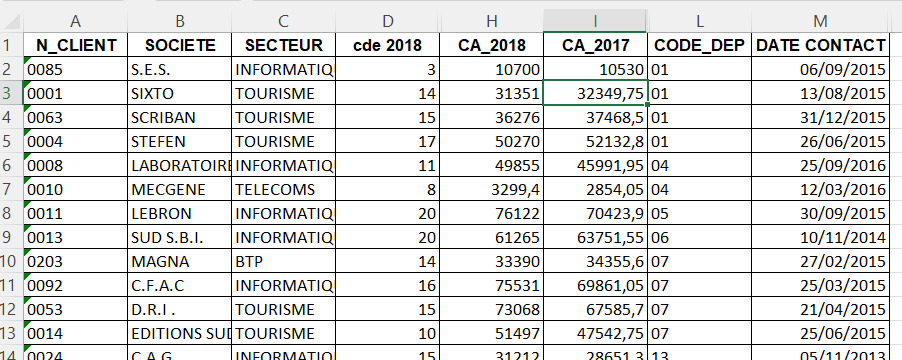
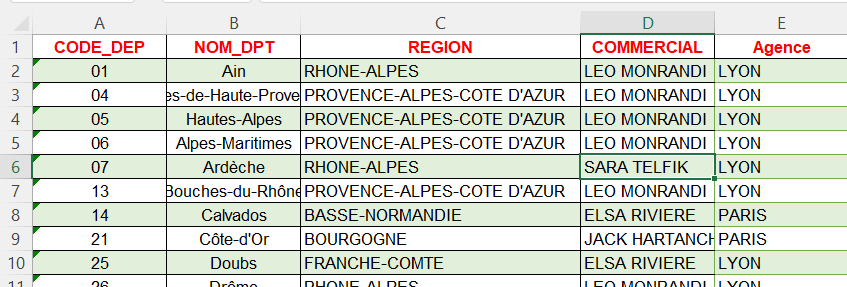
- La liste des départements ne contient pas de doublons sur la colonne Code_Dep. Une seule ligne par département.
- Chaque département est attribué à un commercial.
- Le nom du commercial figure dans la liste des départements mais pas dans celle des clients.
Le champ Code_Dep qui figure à la fois dans la liste des clients et dans la liste des départements va nous servir pour établir la relation
Créer les tableaux
Si ce n’est pas déjà le cas, transformez vos listes en tableau
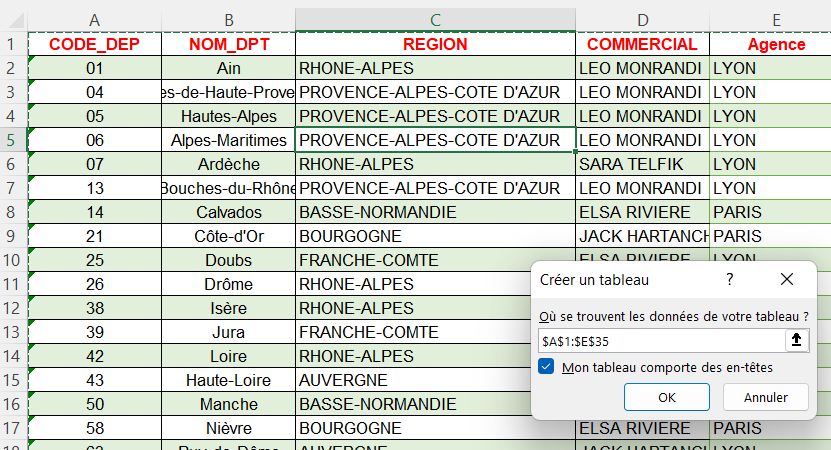
- Cliquez dans une cellule de votre liste
- Dans l’onglet « Accueil », cliquez sur « Mettre en forme sous forme de tableau »
- Validez. Excel attribue automatiquement un nom à votre tableau Tableau1, Tableau2…
- Onglet « Tableau » pour changer ce nom
Etablir la relation
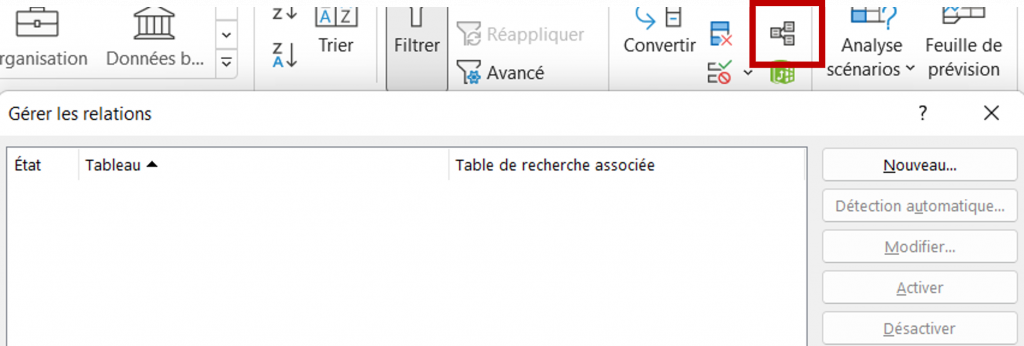
- Cliquez dans une cellule d’un de vos deux tableaux
- Appuyez sur le bouton « Relations » qui figure dans le groupe « Outils » dans l’onglet « Données »
- Cliquez sur « Nouveau » pour définir la relation
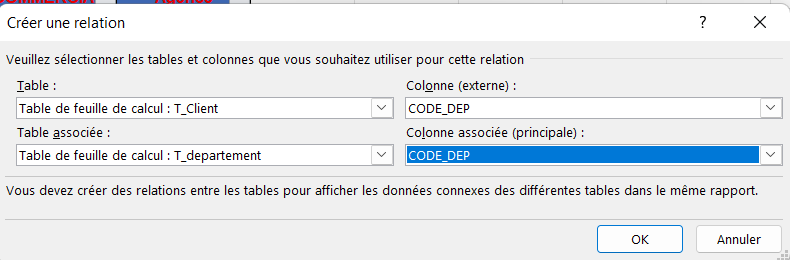
- Pour chaque tableau, indiquez le champ commun
Les champs n’ont pas obligatoirement le même nom
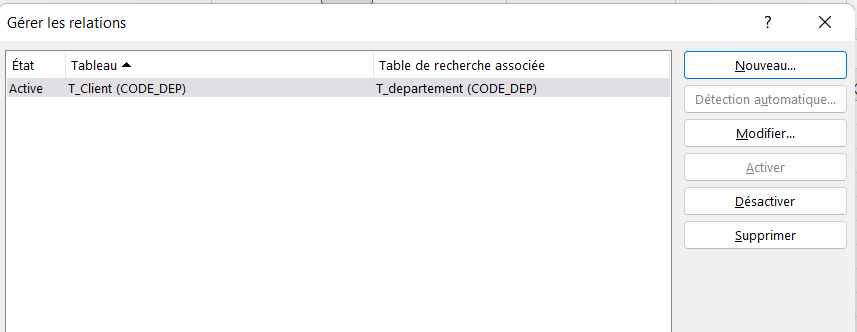
Votre relation est créée. Vous allez pouvoir l’utiliser dans un tableau croisé dynamique
Créer un tableau croisé
Nous souhaitons compter le nombre de clients par commercial. L’info « commercial » figure dans le tableau « département » tandis que les infos sur les clients et les résultats se trouvent dans l’autre tableau.
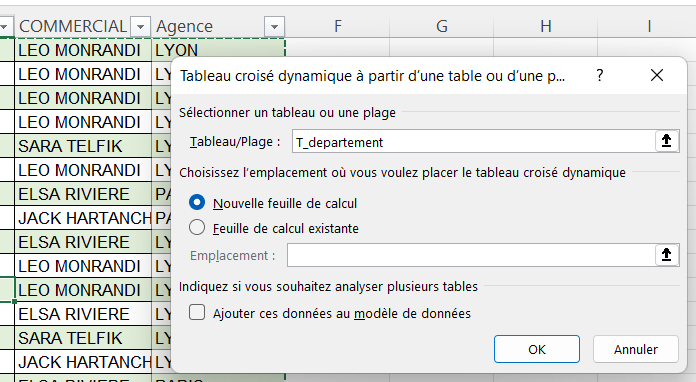
Placez le curseur dans l’un des deux tableaux puis
Onglet « INSERTION » choix « Tableau croisé dynamique«
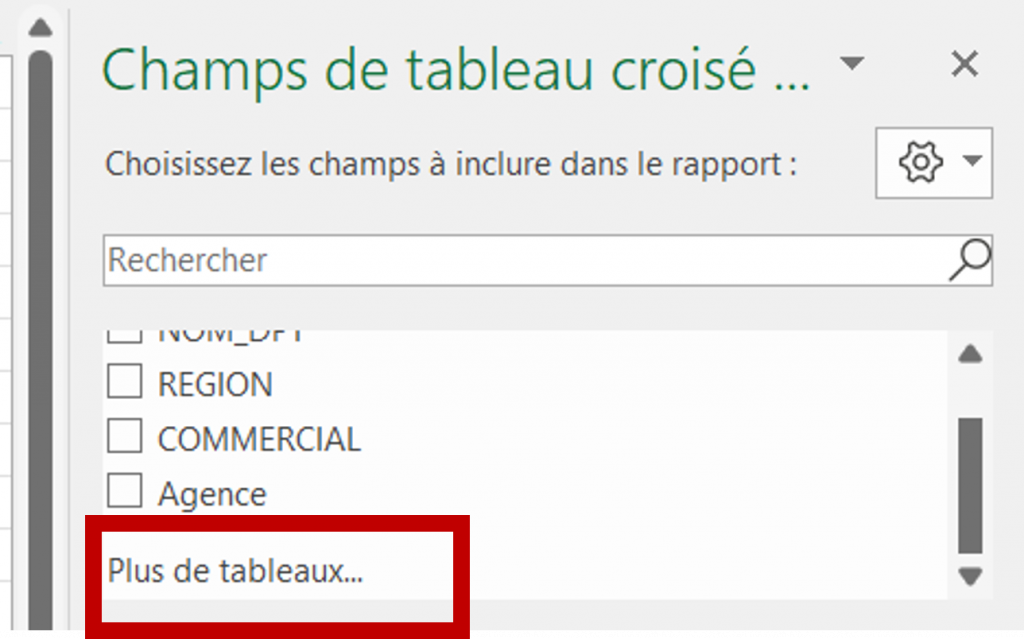
Dans un premier temps, seuls les champs issus du tableau « département » s’affichent.
Pour compter le nombre de clients, il nous faut les valeurs du tableau « Client »
Cochez « Plus de tableaux »
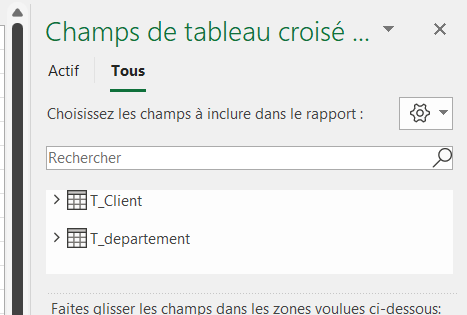
Après validation du message affiché par Excel, le TCD affiche la liste des tableaux en relation
Il désormais possible de réunir les données et de construire ce TCD
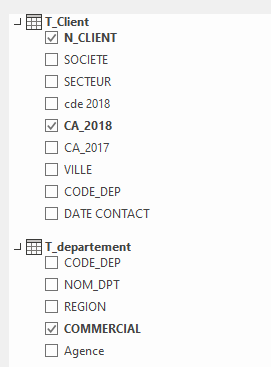
On sélectionne dans chaque table les champs utiles pour la construction du TCD et on les fait glisser dans les zones
- Colonnes
- Lignes
- Valeurs
- Filtres
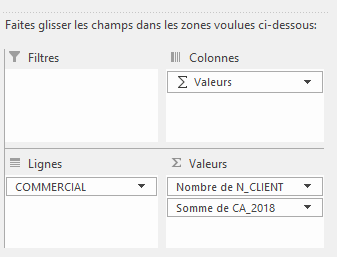
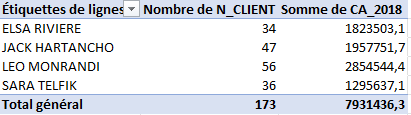
Le résultat est là. Les données sont bien issues de tableau différents…grâce à la relation créée